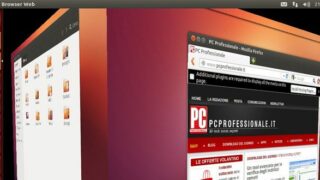Qualche anno fa, agli albori del supporto di Linux per l’accelerazione grafica desktop, gli ambienti operativi erano ricchissimi di effetti grafici: cubi rotanti animavano il passaggio da una scrivania all’altra, le finestre ondeggiavano e si contorcevano quando venivano spostate, mentre ombre e aloni circondavano qualsiasi elemento grafico.
Questa eccessiva ricchezza di effetti aveva molte controindicazioni: appesantiva l’elaborazione, ma soprattutto affaticava la vista nell’uso quotidiano, tanto che oggi la maggior parte delle distribuzioni, che pure supportano tutte le librerie di accelerazione grafica, ha scelto un approccio molto più sobrio e professionale.
Ci sono però alcune circostanze in cui è piacevole poter utilizzare effetti grafici più complessi e di maggiore impatto, specialmente per le transizioni meno frequenti, che incidono in misura minore sul lavoro quotidiano.
Come accennavamo, il supporto per queste funzioni è ancora disponibile; vediamo come sbloccarlo, con Ubuntu.
Aprite innanzi tutto il terminale, facendo clic sul pulsante Dash, inserendo la stringa term nel campo di ricerca e selezionando la relativa icona. Digitate i due comandi che seguono:
– sudo apt-get update
– sudo apt-get install compizconfig-settings-manager compiz-plugins-extra
La prima riga aggiorna semplicemente l’elenco dei pacchetti disponibili, mentre la seconda installa i due nuovi software. Chiudete il terminale e riaprite il dash; inserite la stringa CCSM nel campo di ricerca, poi fate clic sull’icona per aprire il Gestore configurazione CompizConfig.
Il software è diviso in molte sezioni, accessibili dall’elenco che occupa il lato sinistro della finestra. Per abilitare il cubo dei desktop bisogna prima configurare opportunamente i desktop multipli: selezionate Opzioni generali, nella sezione Generale, e andate alla scheda Dimensione desktop. Aumentate a 4 la voce Dimensioni virtuali orizzontali, diminuite a 1 le altre due e fate clic su Indietro.
Aprite la sezione Desktop, a sinistra, e aggiungete un segno di spunta accanto a Ruota cubo. Nelle finestre successive, fate clic su Abilitare Desktop cubico e Disabilita Desktop Wall. Ora le combinazioni Ctrl+Alt+Freccia destra e Ctrl+Alt+Freccia sinistra permettono di spostarsi facilmente tra un desktop e l’altro, con uno scenografico effetto 3D. In modo simile si possono anche attivare le finestre tremolanti: aggiungete un segno di spunta accanto alla voce Finestre tremolanti, nella sezioni Effetti, e fate clic su Disabilita Snapping Windows.